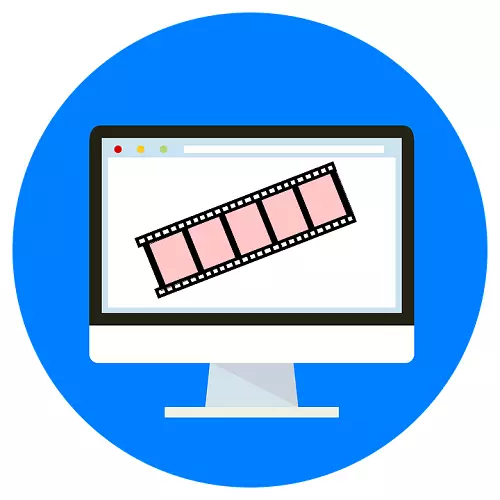
האם אתם מתכננים להפוך את הווידאו ייחודי וייחודי? הדרך הקלה ביותר תהיה יצירת שומר מסך יוצא דופן. עבור מטרות אלה, באפשרותך להשתמש באחת מהתוכניות עבור עריכת וידאו. עם זאת, הם מורכבים למדי להבין והם מתאימים יותר לאנשי מקצוע. היום אנו נספר על האתרים שבהם אתה יכול ליצור שומר משלך עבור וידאו באינטרנט.
למרות שרוב הפונקציות באתר ניתנות על בסיס בתשלום, משתמשים טירונים יכולים להיות חופשיים לחלוטין מחשבון חינם, מגבלות הן לעתים קרובות פשוט לא רלוונטי.
שיטה 2: MakeWebvideo
משאב נוסף, Makewebvideo, יעזור לך ליצור שומר מסך מקצועי או וידאו קידום מכירות לגלר שלך עבור מספר קליקים. המשתמש מציע קבוצה של כלי עריכה שונים, מבחר עצום של תבניות והגדרות נקודה של כל רכיב.
שלא כמו באתר העבר, MakeWebvideo מתורגם לחלוטין לרוסית, אשר מאפשר את השימוש בו. כדי לקבל את שומר המסך הסופי באיכות טובה המשתמש יהיה רק אם הוא הופך להיות חשבון Pro.
עבור אל אתר האינטרנט להפוך את האינטרנט
- כדי להתחיל לעבוד עם האתר, לחץ על הלחצן "התחל".

- כדי לגשת לחשבון החופשי, בחר את התבנית שאתה אוהב ולחץ על "תצוגה מקדימה חינם", בחלון שנפתח, לחץ על כפתור "נסה בחינם".
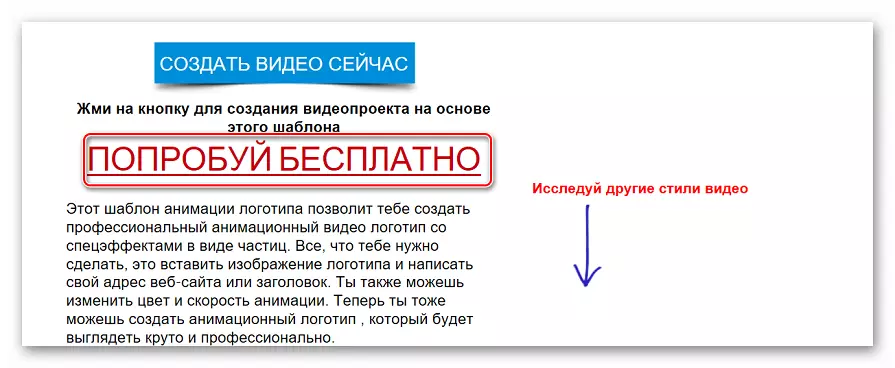
- אנחנו עוברים רישום פשוט.
- יצירת התצוגה המקדימה מתרחשת בשלושה שלבים. בתחילה, בחר את לוח הזמנים הרצוי, לשם כך אנו לוחצים על הלחצן "שנה גרף".

- בחר את הלוגו הקלטה, הוסף טקסט. המשתמש אינו יכול רק לשנות את צבע הטקסט, אלא גם להתאים את גודלו. לאחר השלמת ההגדרה, לחץ על "צור וידאו".
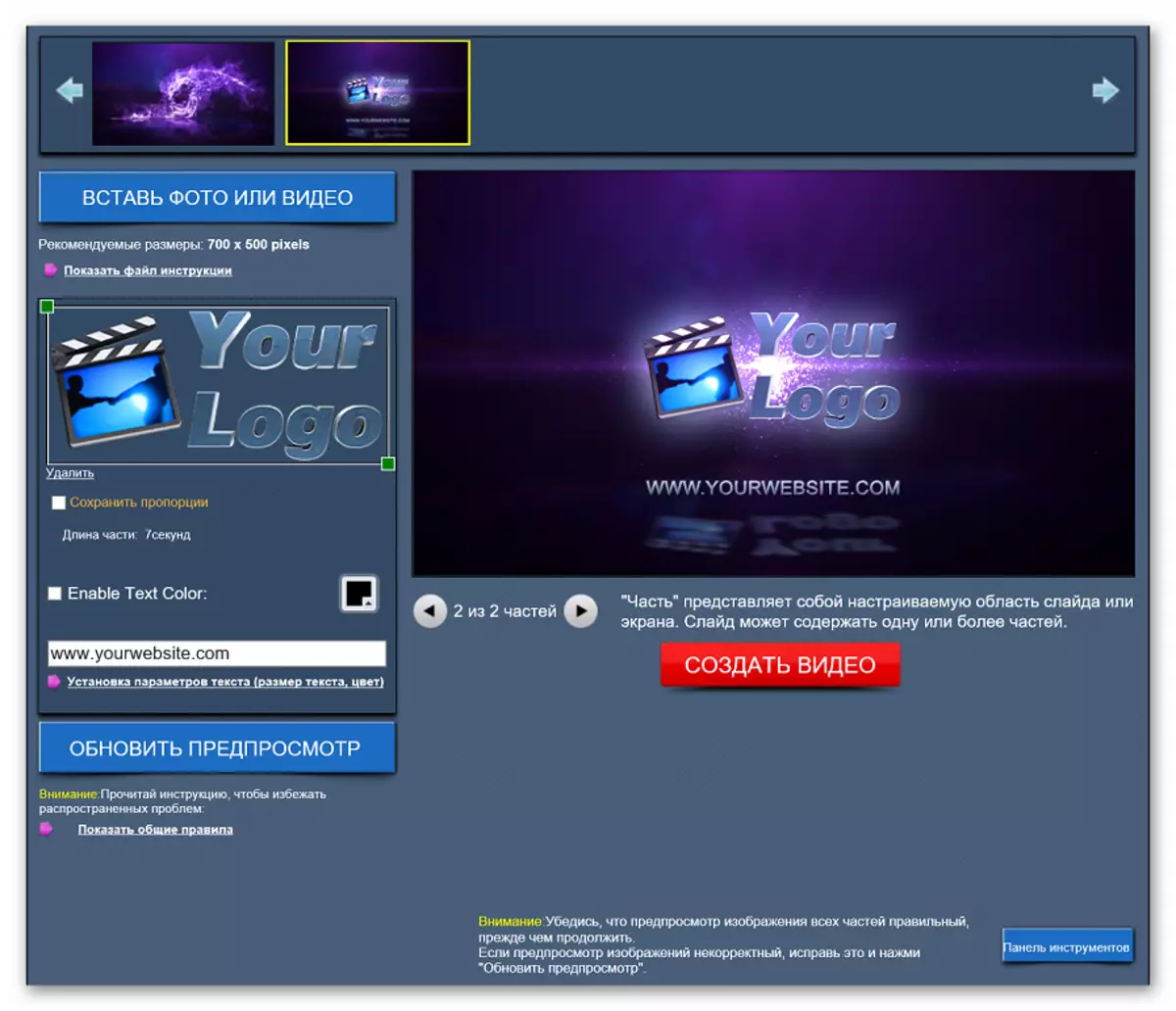
- אנו חוזרים לסרגל הכלים ובחר "שינוי מוסיקה" כדי להוסיף אודיו משלך.
- בסוף כל ההגדרות בסרגל הכלים, לחץ על "צור וידאו".

- בחלון הפתוח, בחר את הפרמטרים של האטה בזמן (אם אינך צריך להגדיל את משך הווידאו) ולחץ על "צור תצוגה מקדימה של וידאו". הינכם מתבקשים לשים לב כי הגירסה הסופית של הווידאו הסופי תהיה זמינה באיכות ירודה.

- לחץ על "הורד ולשתף".
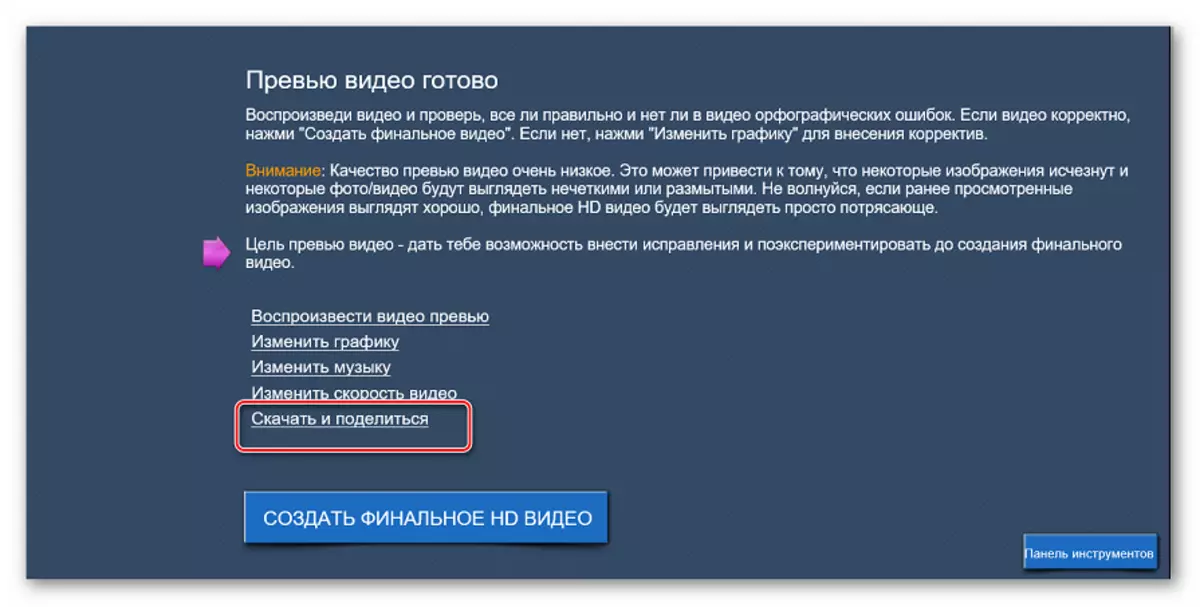
כתוצאה מכך, אנו מקבלים לרשותנו וידאו מאוזן למדי, את התמונה הכללית מקלקלת את נוכחותו של התייחסות לעורך, אשר ממוקם בפינה השמאלית העליונה לאורך כל התצוגה המקדימה.
שיטה 3: Renderforest
האתר מתאים ליצירת שומרי מסך פשוטים עבור וידאו מקומי ומשפחתי. המשאב קל לשימוש, רוב התכונות זמינות ללא תשלום. בין היתרונות של האתר, אתה יכול לציין את הנוכחות של שפה רוסית ומדרי וידאו רבים שיעזרו להבין את כל הפונקציות של השירות.
עבור אל אתר האינטרנט renderforest
- אנחנו הולכים לאתר ולחץ על "קבל את החשבון שלך בחינם היום".

- אנו נרשמים באתר או מורשים באמצעות Facebook.
- אם לאחר ההרשמה שהשפה השתנתה באופן אוטומטי ל"אנגלית ", שנה אותה בחלק העליון של האתר.
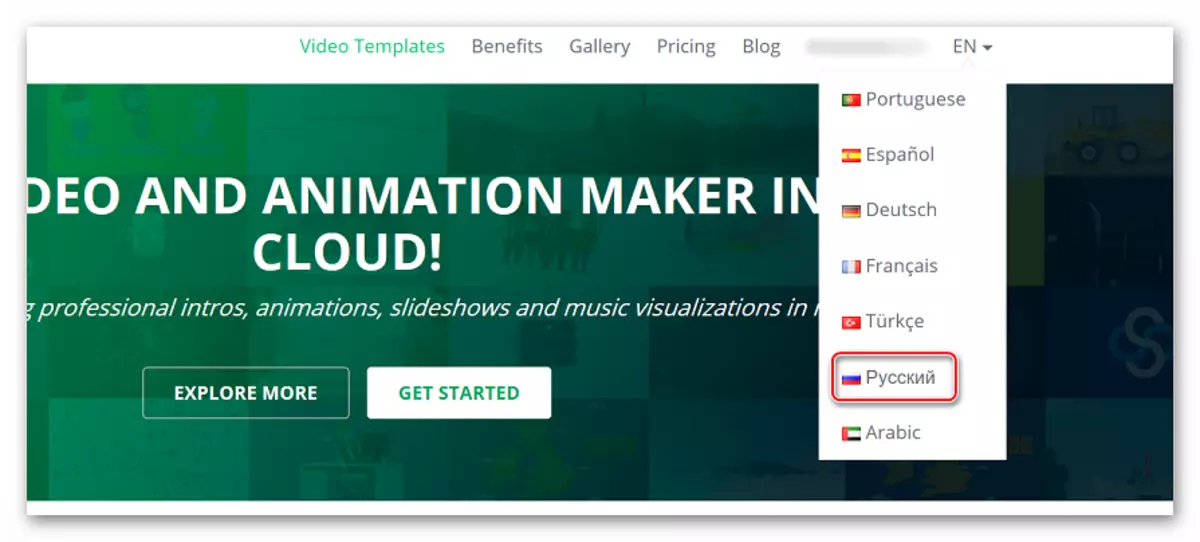
- לחץ על הלחצן "התחל".
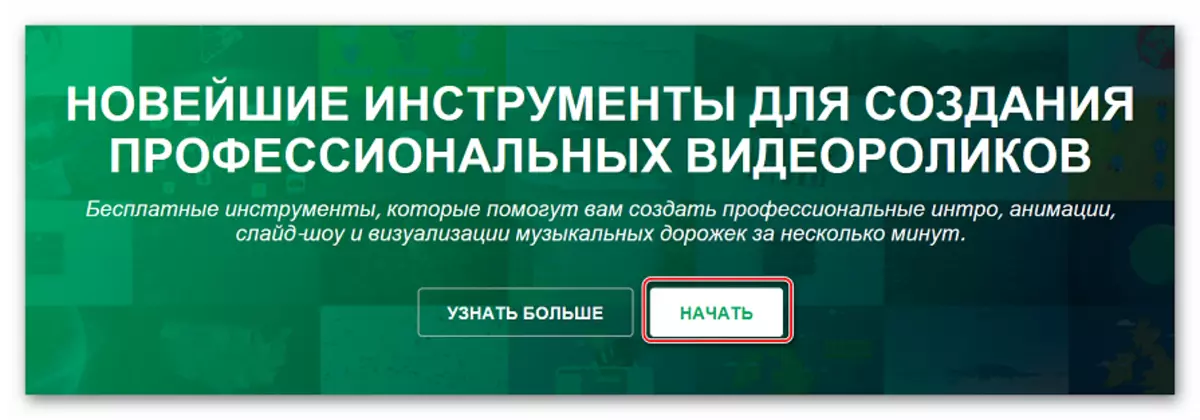
- עבור אל הכרטיסייה "Intro ו לוגו" ולבחור את התבנית שאתה אוהב.
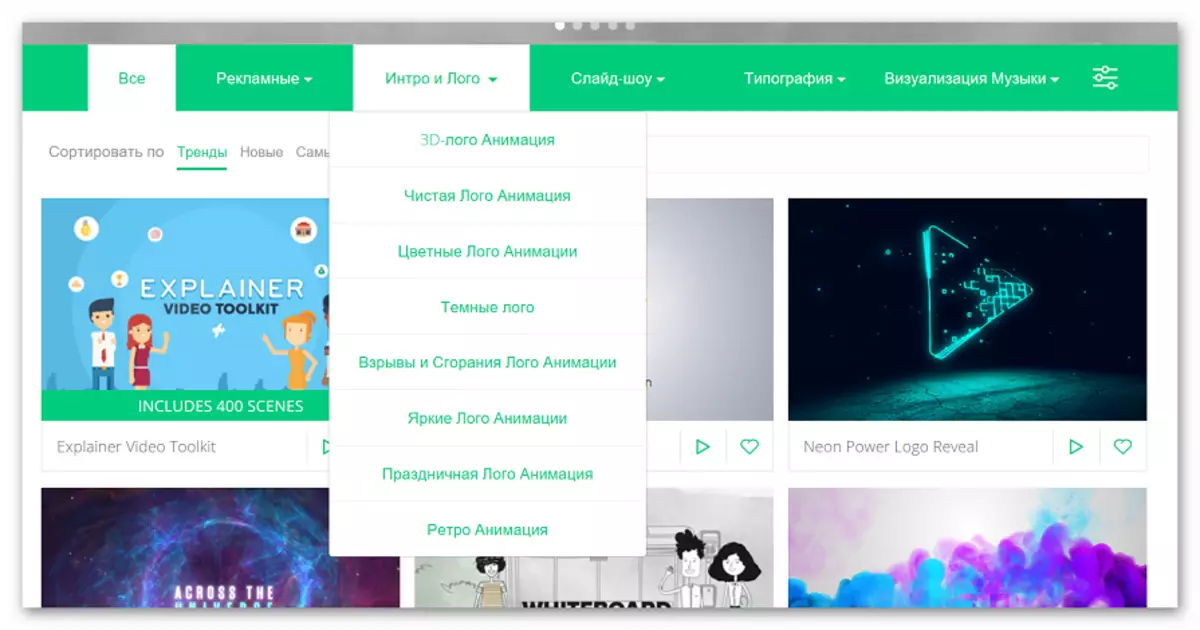
- במידת הצורך, אנו מסתכלים על התצוגה המקדימה, ולאחר מכן לחץ על "צור".
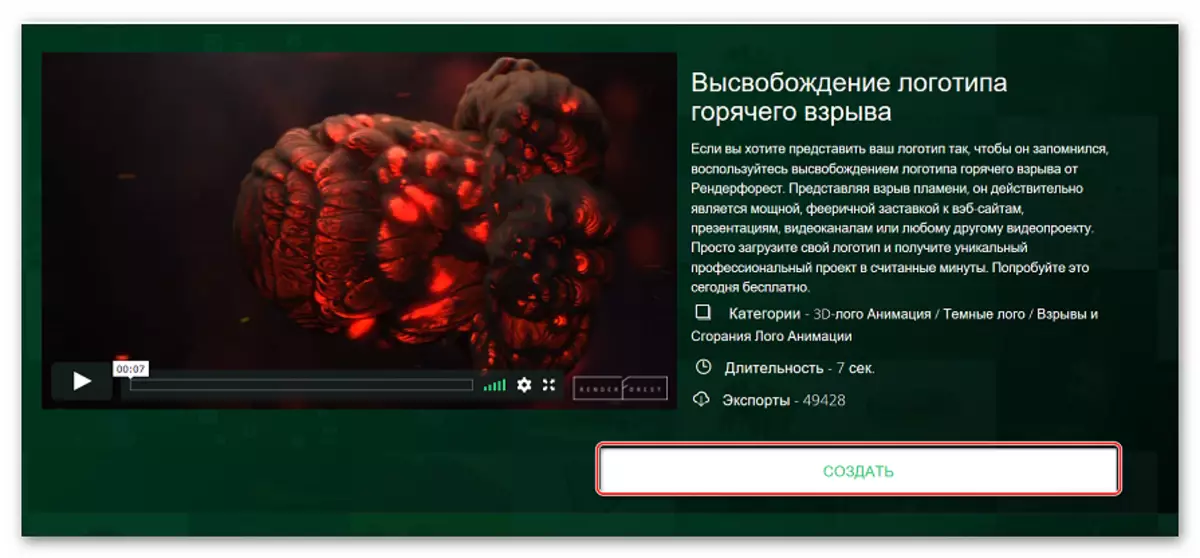
- בחר את הלוגו הקלטה והזן את הטקסט הנלווה.

- לאחר עריכה הושלמה בכרטיסייה העליונה, עבור אל "הוסף מוסיקה". אנו לטעון את המסלול שלך או לבחור מוסיקה מן הרשומות המוצעות.
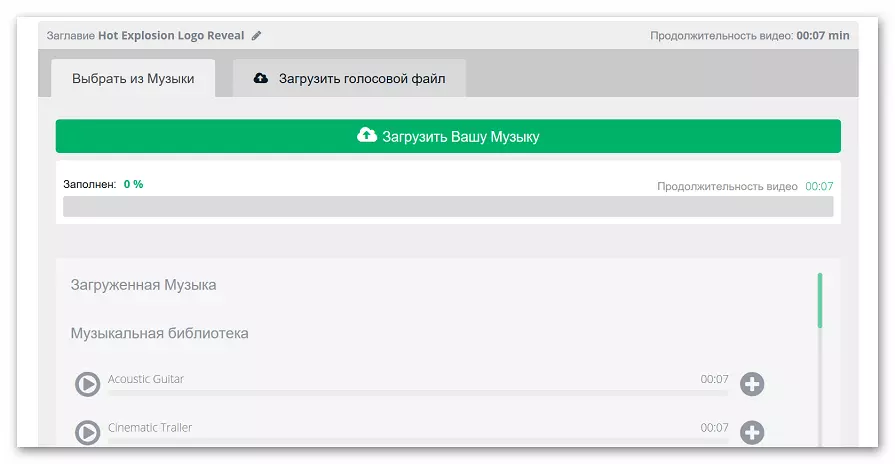
- עבור אל הכרטיסייה "View".

- אנו קונים קטעי וידאו באיכות טובה או לחץ על "View". לאחר תהליך ההורדה, המשתמשים יהיו זמינים שנוצרו על ידי רולר.
כמו במקרה העבר, המצב מאפיל על ידי נוכחות של סימן מים ברשומות, ניתן להסיר רק לאחר רכישת חשבון בתשלום, העלות של התעריף הזול ביותר הוא 9.99 דולר.
ראה גם: כיצד לבצע מבוא ב- Sony Vegas, Cinema 4D
מן השירותים הנדונים של השירותים הנחשבים, רק אתר flixpress יסייע ליצור שומר מסך חינם לחלוטין. שאר המשאבים עם גישה חופשית מציעים למשתמשים איכות גרועה של וידאו סופי וזמינות של סימן מים.
